Classic Shell - 给你的 Win8/7 系统装上更好用的开始菜单! (多种外观包括经典开始菜单样式)
相信很多同学都已经用上了 Windows 8 RTM 的正式版了,但很多人都发现新的开始屏幕让人很不爽。对于习惯了一直使用开始菜单的老用户来说,用起 Win8 来实在太不顺心了~
异次元曾介绍过 Win8 的开始菜单工具 Start8,不过它是鸟语的,而且新版本也已经开始收费了,你让我们这些喜欢用中文且免费软件的人情何以堪啊~于是今天我为同学们隆重介绍 —— Classic Shell!哒哒,套话就不说了,解决问题才是关键,一直在寻找更好的开始菜单替代品的同学都看过来吧……
Classic Shell 安装:
在进入安装组件界面,主要是 (Classic Start Menu) 组件发挥开始菜单作用,其它的组件自己有兴趣的可以去试一下,不要安装的组件消了就行了,点组件右边的倒三角看命令就可以了,后面会说一下组件功能。然后完成安装。
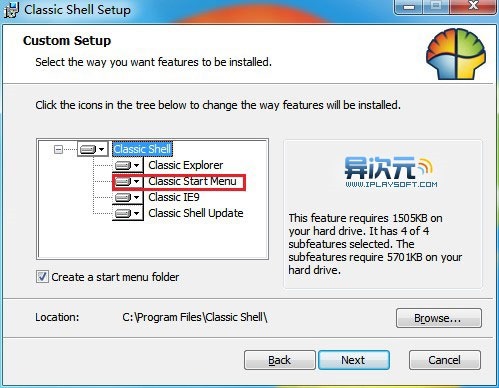
安装后的开始菜单就是下面这样了,怎么样?不错吧!是不是和系统挺和谐的。

调教 Classic Shell:
是不是安装完 Classic Shell 了就没事了,很抱歉不是,这文章也没必要去写。软件的默认设置并不适用于所有人,调教一下是必须的,只有调教好了才能让软件发挥最大作用,当然如果你觉得无所谓也可以不管。
1. 安装简体中文语言包
实际上这一步并不是必须的,就算你不安装语言包也没多大影响,因为开始菜单在使用中是简体中文的,只是设置的时候是英语,如果你鸟语四六级我想应该不是问题,反正我鸟语从没及格过。不过我还是建议按安上,在本文结尾处已经提供了简体中文语言包的下载,下完后把语言文件复制到软件安装目录如:“C:Program FilesClassic Shell”重新注销一下登录或者重启一下系统就可以了。来一张界面对比。

2. 选择菜单样式
从开始菜单选择“设置”->“Classic Start Menu”进入设置界面,在“开始菜单样式”标签下就能选择样式。

在这里提供了三种开始菜单样式:Windows经典、Windows XP、Windows Vista / Windows 7。你可以根据自己的爱好选择。选择相应的样式之后相关的菜单设置就会随之改变。
3. 设置菜单样式
这里以经典菜单样式为主,其它的样式有兴趣的同志们可以自己去尝试一下。
A、设置最近使用的程序
默认的经典开始菜单实际上无需设置就不错了,可是有个问题,在频繁运行程序后,相关的运行历史程序会显示,这会占用屏幕空间降低运行效率。如图

进入设置界面→特殊项目→显示最近使用的程序。可以把勾去掉或者根据自己的需求设置下面的选项。同理可证,搜索框也可以去设置的,自己去找吧!我感觉搜索框不错的,输入关键字可以快速搜索菜单中的快捷方式,非常方便实用。上图:


B、设置经典开始菜单外观
你以为经典开始菜单没啥外观,那可错了,这些外观可是不错,够你用的了。不够官方网站也有,可以自己去下或者自定义一个也可以,官网上有教程。先看目前自带的,软件自带了7个外观,严格的说是8个,选择自己喜欢的皮肤后点确定就可以用了,上图。

 兴奋了吧!这些皮肤都可以在三个开始菜单外观样式中使用。
兴奋了吧!这些皮肤都可以在三个开始菜单外观样式中使用。
4. Windows 8 中的设置
实际上在 Windows 8 中外观设置和 Windows 7 中都差不多,7个皮肤都能用。不知道 Windows 8 的开始屏幕大家喜欢不,至少我觉得不是很习惯。大部分同志相信进入系统都会去点快捷方式或者开始菜单,那开始屏幕就显得有些多余。能不能启动后跳过开始屏幕?那可以吗?我可以肯定的回答你绝对可以。
A、跳过开始屏幕
进入设置界面→Windows 8设置→跳过开始屏幕,把勾勾上。如图

B、临时启用开始屏幕
如果我想用临时启动开始屏幕咋办?要知道在安装这个软件后键盘上的Windows徽标键点了开始按钮后启动的是经典菜单。这简单按住键盘上的“Shift”键后用鼠标单击开始按钮就可以临时启动开始屏幕,这在 Windows 7 中同样适用,只不过启动的是原始的开始菜单。如果要更详细的去设置的话在这:设置界面→控制方式。里面就有更多的详细设置。

C、Windows 8 使用经典菜单
来两个外观大家可以感受一下。

相关组件
1. 组件 Classic IE9
主要是一关于 IE9 浏览器的微调。

2. 组件 Classic Explorer
主要是“文件管理器”强化和提供一些快捷按钮,比如说剪切、复制等。至于 Classic Shell Update 组件不用问都知道是用于升级的。

写在后面:
从上面的设置中同学们也看到了 Classic Shell 这款软件的特点,定制性很强,外观和系统较为统一,等啥,那就赶快用一下。当然,由于不同的同学对软件的使用有着不同的观点,一款软件并不适合所有人,只有适合自己的才是最好的,也只有实践才能了解什么软件适合自己。我关注异次元软件世界有3年多的时间,异次元软件世界介绍的软件帮了我不少,我也想和同学们分享一下,写得不好的还请大家见谅。我会继续支持异次元软件世界的。
/ 关注 “异次元软件世界” 微信公众号,获取最新软件推送 /
如本文“对您有用”,欢迎随意打赏异次元,让我们坚持创作!
赞赏一杯咖啡







